创客们是如何‘零经验’‘零花费’玩转Arduino设计的
发布时间:2015-10-21 10:17
发布者:designapp
|
都说现在是创客们发展最好的时代,是‘全民皆创客’的年代,但你成为创客了吗? 拥有好的idea,脑洞大开的设计构想,是什么拖住了你maker的脚步? 经费?经验?亦或是再次投身于电路、设计学习的勇气? 在今年上海“创客嘉年华”的活动现场,EDN China接触到一套流行于海外“创客们”开发的速成方法。包括孩子在内,拥有创客精神的专业或非专业人士均通过这套“免费”的方法,实现着自己的创意开发。从自己动手外观设计、3D建模,到内部电路设计与模拟,通过这套免费软件的辅助,不需要专业设计人员协助,就可以实现‘零花费’、‘零经验’起步。当然,在原型设计模拟成功后,你还可以通过3D打印、元器件采购,PCB安装等步骤,过一把创客瘾,DIY出属于自己的设计,确实的“免费、快速、搞的定”。  图1:孩子们在“创客嘉年华”Autodesk展台体验123D Circuits的电路设计与模拟 让我们通过一个切实的分享案例来体验一把这个流行的设计方法,案例来自于一位海外创客DIY的酷帅机器人作品(图2)。  图2:来自Jason.cuenco设计的LED闪烁机器人(来源:instructables网站分享) 极简单的3D建模,Tinkercad来搞定 自从有了3D打印技术,开模已经变得不再那么专业和费钱。很多创客都利用3D打印来制作自己想要的外观模型。但即便如此,3D建模仍需要一定的结构知识,以及对建模软件的熟悉。而本机器人实例中,作者就通过Tinkercad,一款极简单的免费3D设计软件来进行3D建模。对于该软件,3D软件巨头欧特克(Autodesk)的定位是让孩子与学生也能轻松建模,体会创客的乐趣。 Tinkercad是免费在线软件,无须下载,只需在浏览器中输入网址,注册账号,即可通过网页的方式进行一些非常简单的设计。Tinkercad能直接导入或生成STL文件,并能帮助有效规避打印中的错误,对于3D打印来说尤为方便。 既然都面向孩子与学生群体,Tinkercad的操作也非常简单,软件提供了一些现成的基本形状可作为设计基础。用户可以非常直观地对设计对象进行拖拽、旋转、组合、增减等操作。设计出自己想要的3D对象。该软件输出STL文件,可以直接进行3D打印。 在上面的实例中(图3),作者通过Tinkercad来设计躯干、头和推进器,并3D打印了出来。可以看出这款入门级的软件在进行较专业的建模设计时也是游刃有余。该作品其余的部件则是通过另一3D建模软件Tinkerplay来实现。  图3:机器人实例:通过3D打印的机器人零部件图 无板也能玩转Arduino,试试123D Circuits 接下来就是电路的部分了。传统开发一定会先选购一块开发板。但既然是零花费起步,你也可以试试这样。在线登录123D Circuits软件,建立项目,设计电路,编程,模拟电路,运行结果,调试。所有这些都可以在123D Circuits软件中进行,直到你对所设计的开发板结果相对满意,你就能放心的购买设计中所用到的板子或其他元器件。当然如果设计不理想,需要推翻重来,软件中的项目随时可以调整,不会有成本的浪费,时间上也会比反复烧录一块板子节省很多。 听起来还不错吧,忘了介绍一下,123D Circuits是 Autodesk 出品的一款Arduino在线电路与编程模拟软件。该软件的一大特色就是其强大的模拟能力,可以通过虚拟 Arduino 控制器或其他扩展板,以及各类电子元器件来搭建实验电路,在软件中虚拟电路设计,通过内置的代码编辑器进行 Arduino 编程,并最终模拟运行结果。 这听起来有点像玩在线游戏,好处就是你省下了一上手就必须买板子的钱和失败的风险,并且可以不必在工作台上折腾焊接,烧板,一切先在网上虚拟实现。 该软件也是一款在线软件,并且是免费的,对于不熟悉电路板的人来说,Arduino 有些难懂。123D Circuits会提供一系列组件、芯片、设计模板、代码编辑器和帮助。你可以从电子元件库中拖拽出一个组件(比如LED灯),放置到Arduino或面包板合适的位置构建电路,初步的代码在你设置电路后会自动生成,然后“运行”模拟设计结果,有些结果会直观的在软件中体现(例如LED灯的闪烁),你也可以测试电路中电压电流的情况,并做相应调试。软件提供实验板(Lab View)、原理图(Schematics View)、PCB图(PCB View)等各种界面切换。 在这个机器人的实例中,作者通过123D Circuits软件所搭建的电路(图4,5,6),来实现机器人胸口、手臂的LED闪烁效果。 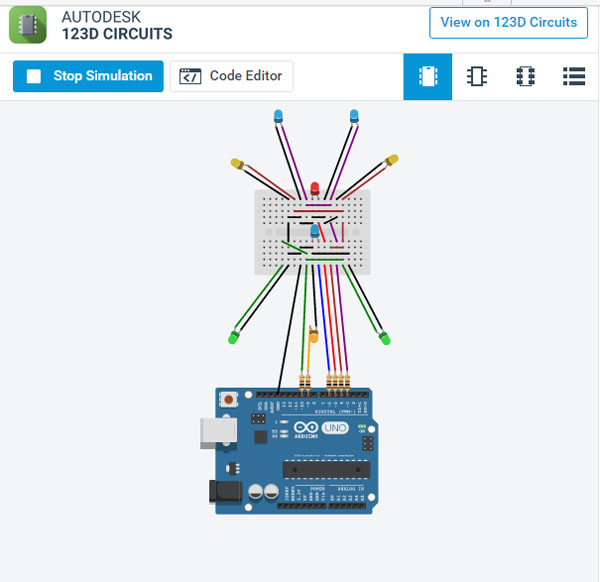 图4:机器人实例:软件实验板上的Arduino UNO和面包板,可模拟仿真LED闪烁效果。 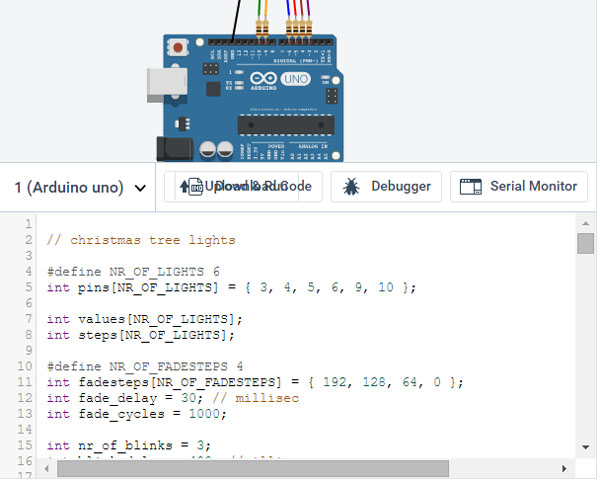 图5:机器人实例:软件上同步实现代码编辑(可纠错、串行监控、上传下载等) 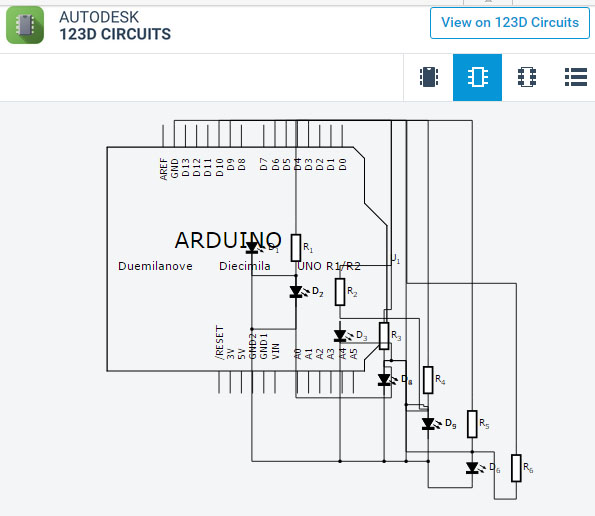 图6:机器人实例:电路原理图 最终,如果你的项目设计完成,你可以点击购买项目中所用到的物料清单,也可以将应用中所设计的印制电路板打印出来,软件会基于你的设计自动调整PCB的布局,合理缩小PCB尺寸,这对不熟悉PCB Layout规则的人来说也很有帮助。所有物料到手,你就能按照软件中的设计,一一对应装配(图7),能对照着软件中的各种视图进行装配对新手而言也会很有帮助。 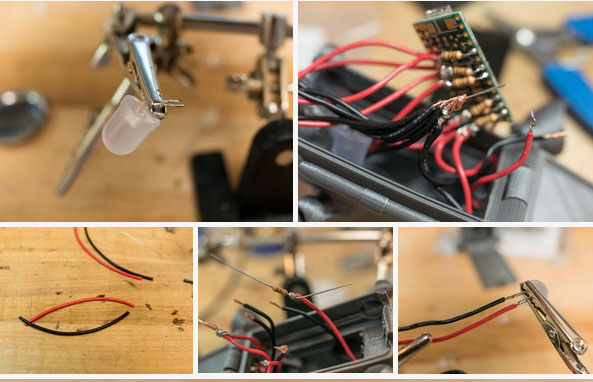 图7:机器人实例:焊接LED,装配PCB 123D Circuits还带有分享自己设计的项目(当然也可以选择不公开自己的电路)、下载他人项目等功能,帮助创客们进行交流,进一步完善设计。看完想不想亲自一试,过把创客瘾? |


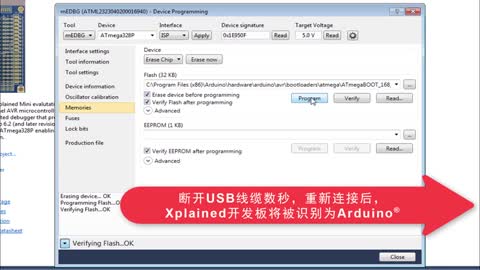
网友评论